在VScode中配置Python开发环境的超详细指南
目录
- 1、安装pandroidython
- 2、测试
- 3、安装VScode
- 4、设置VScode
- 5、测试
- 总结
1、安装pphpython
官网下载地址:https://www.python.org/ftp/python/3.8.0/python-3.8.0-amd64.exe
双击打开.exe文件
勾选 Add Python 3.8 to Path选项,然后点击install now即可安装。
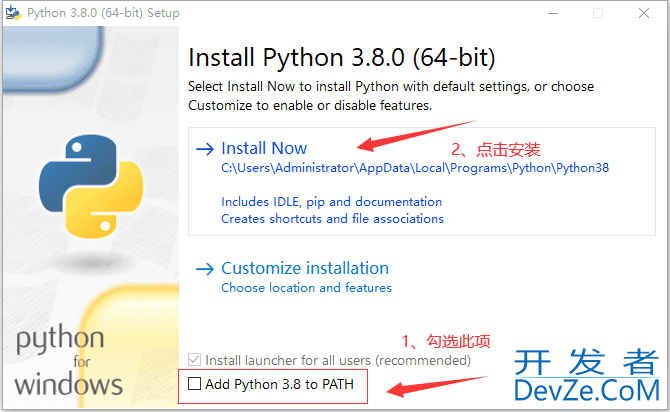
安装中:
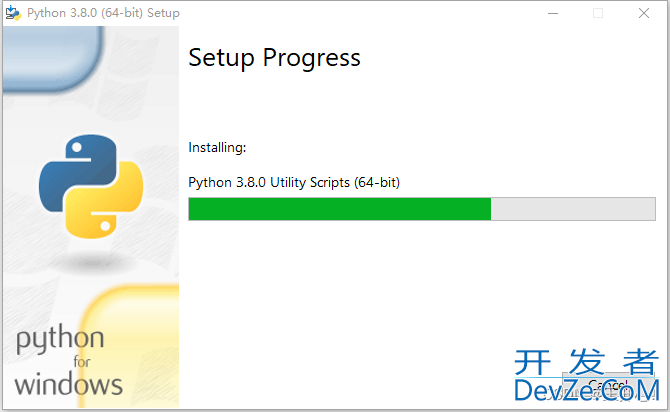
安装完毕后点击close即可。
2、测试
按键盘win+r,在左下角运行窗口里输入cmd,回车。
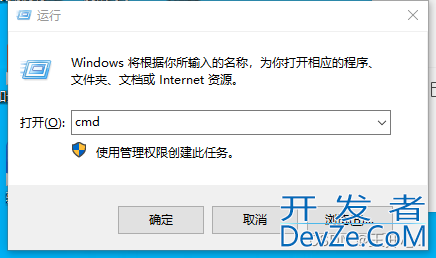
在弹出的窗口里输入python,回车。得到如下显示。
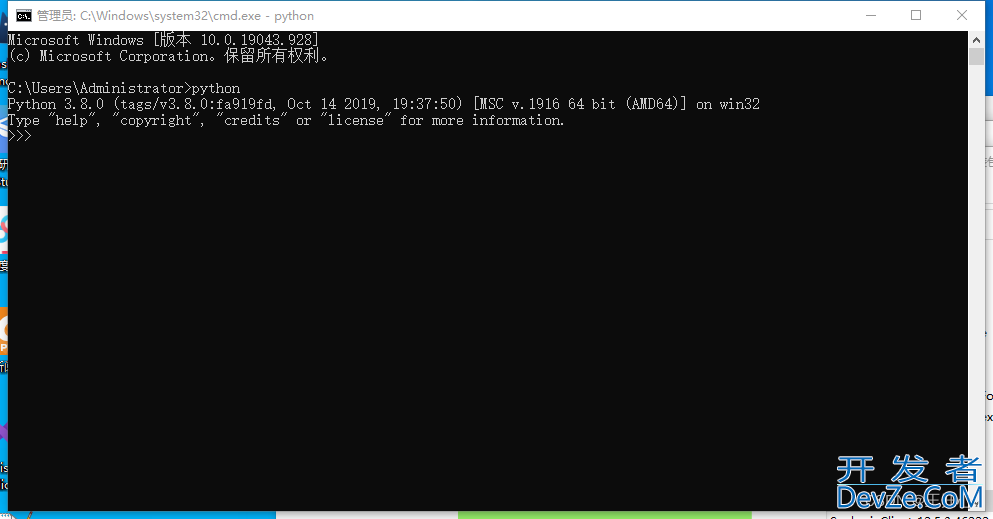
在提示符 >>> 后面输入1+1,回车后显示2。
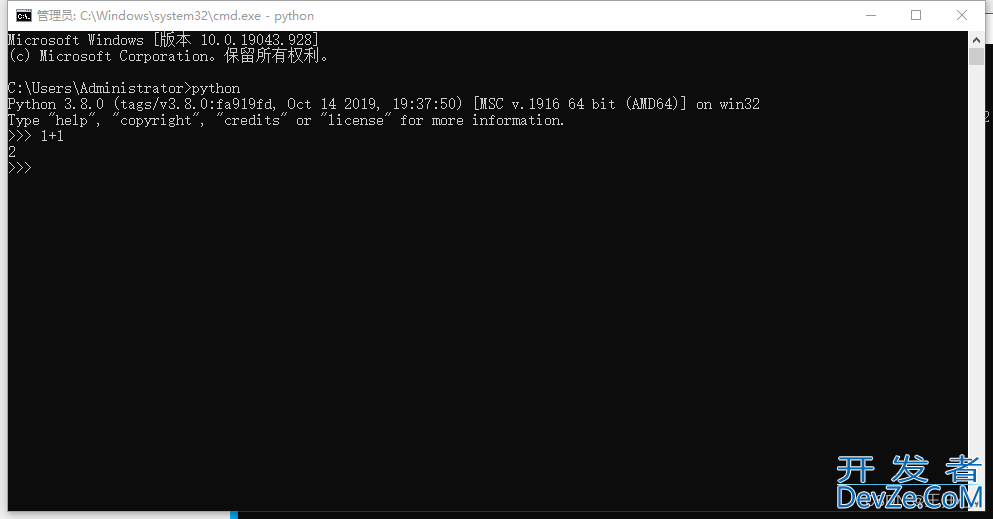
安装成功。
3编程、安装VScode
官网下载地址:https://code.visualstudio.com
找到下载好的安装包,双击打开,一直点下一步即可。
4、设置VScode
打开安装好的VScode,可以先设置好中文界面和解决中文注释乱码问题,详细步骤见上一篇博客:
https://www.jb51.net/program/306872mk2.htm
按照下图步骤搜索并安装。
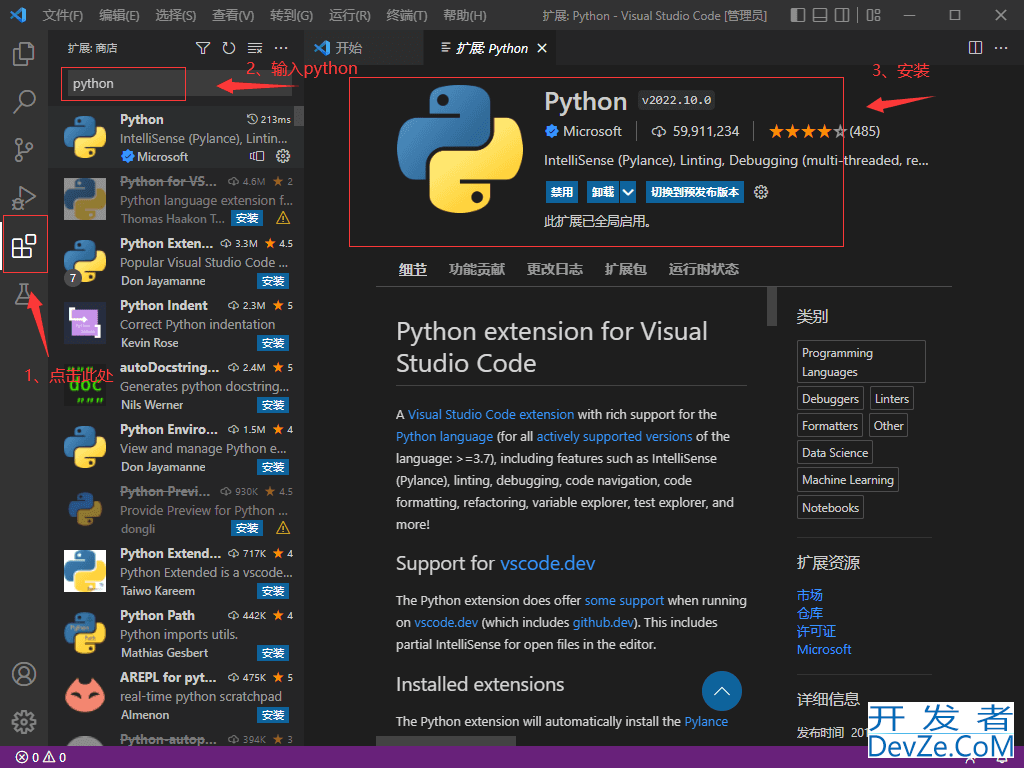
添加一个准备存放代码的python文件夹。
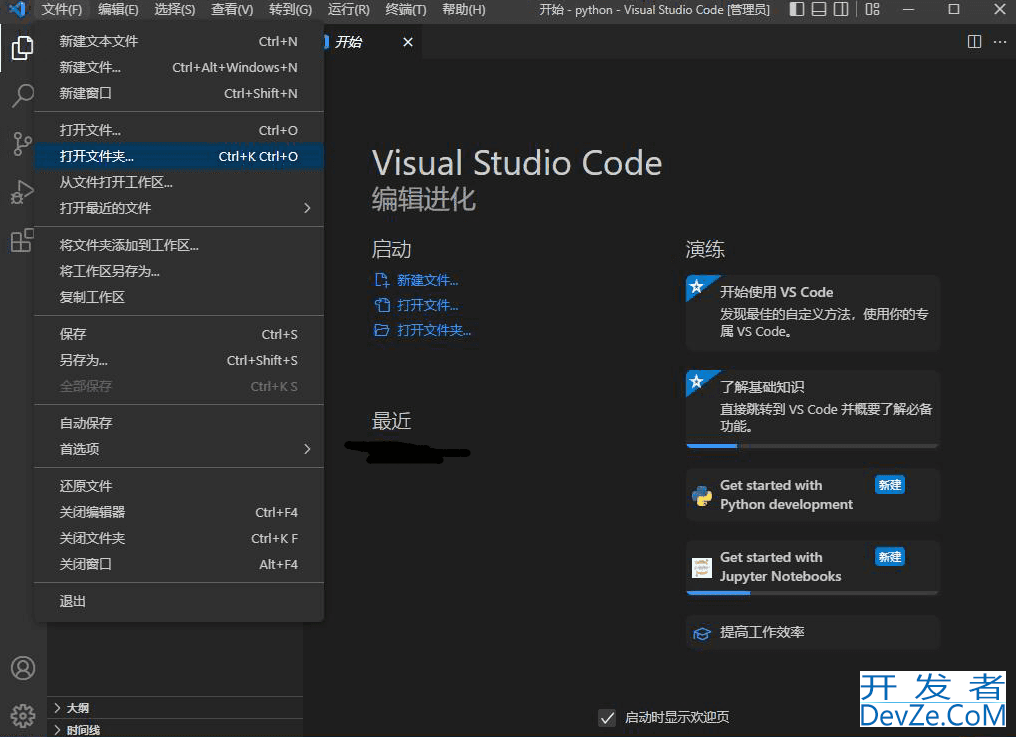
打开设置。
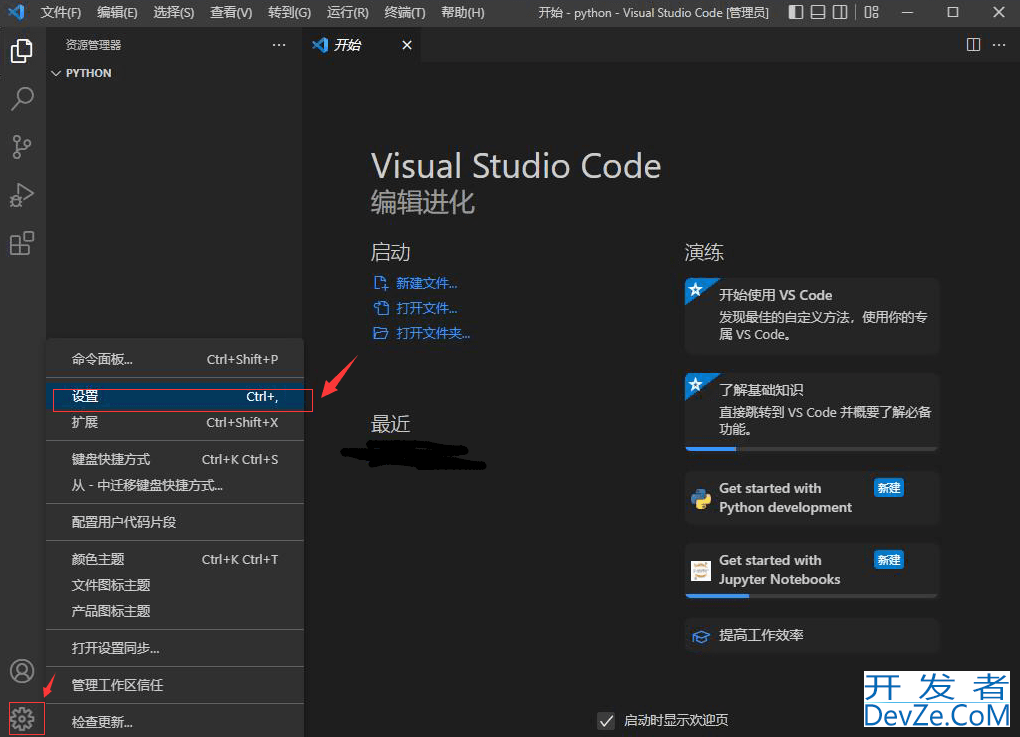
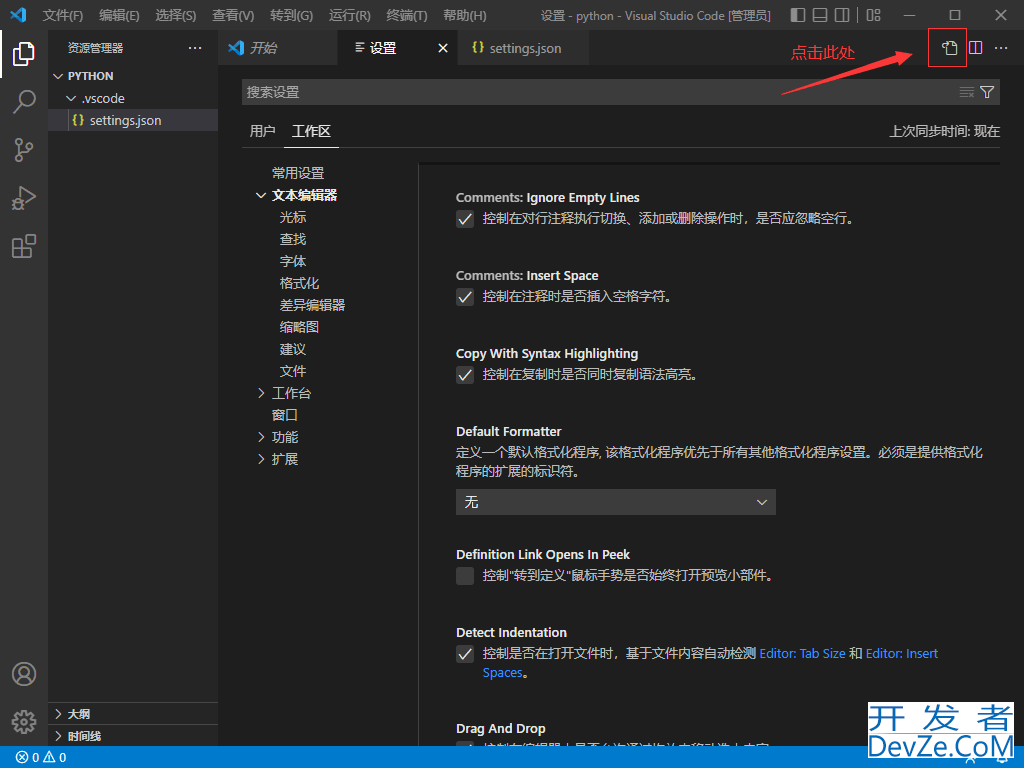
在settings.json中输入下列代码,用编程来配置flake8和yapf并关闭pylint工具。
{
"python.linting.flake8Enabled": truewww.devze.com,
"python.formatting.provider": "yapf",
"python.linting.flake8Args": ["--max-line-length=248"],
"python.linting.pylintEnabled": false
}
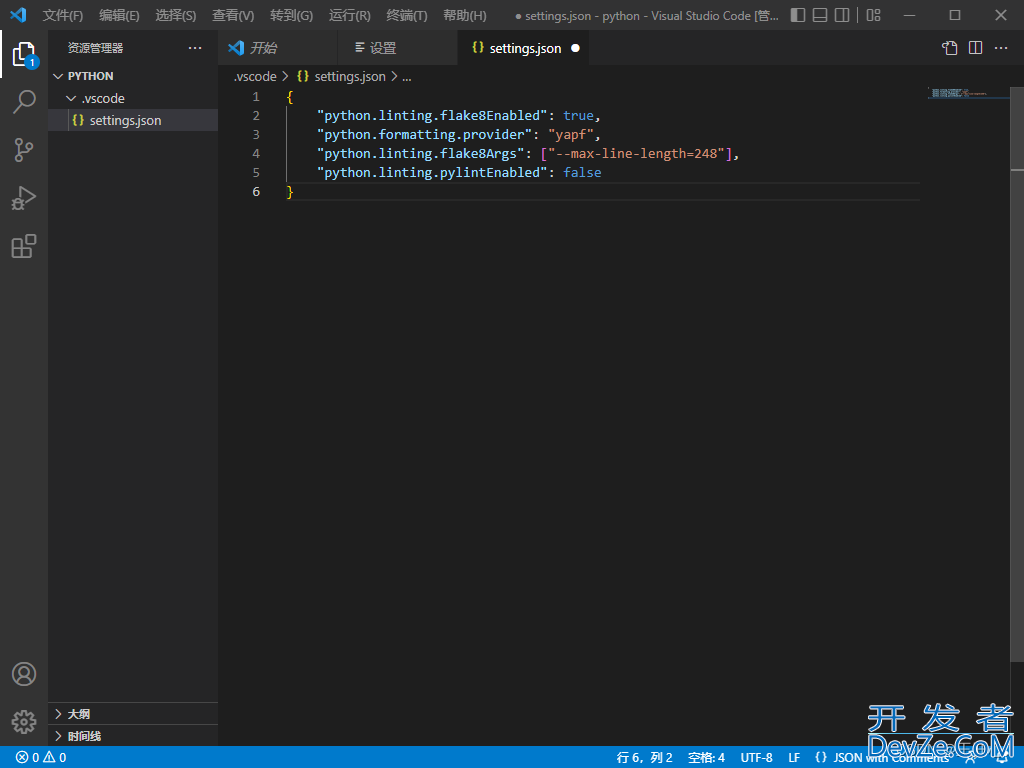
保存并关闭。
5、测试
在所选择的文件夹下新建一个python文件,以.py结束。
在文件中输入要测试的代码:
print('hello world')
运行并查看结果。
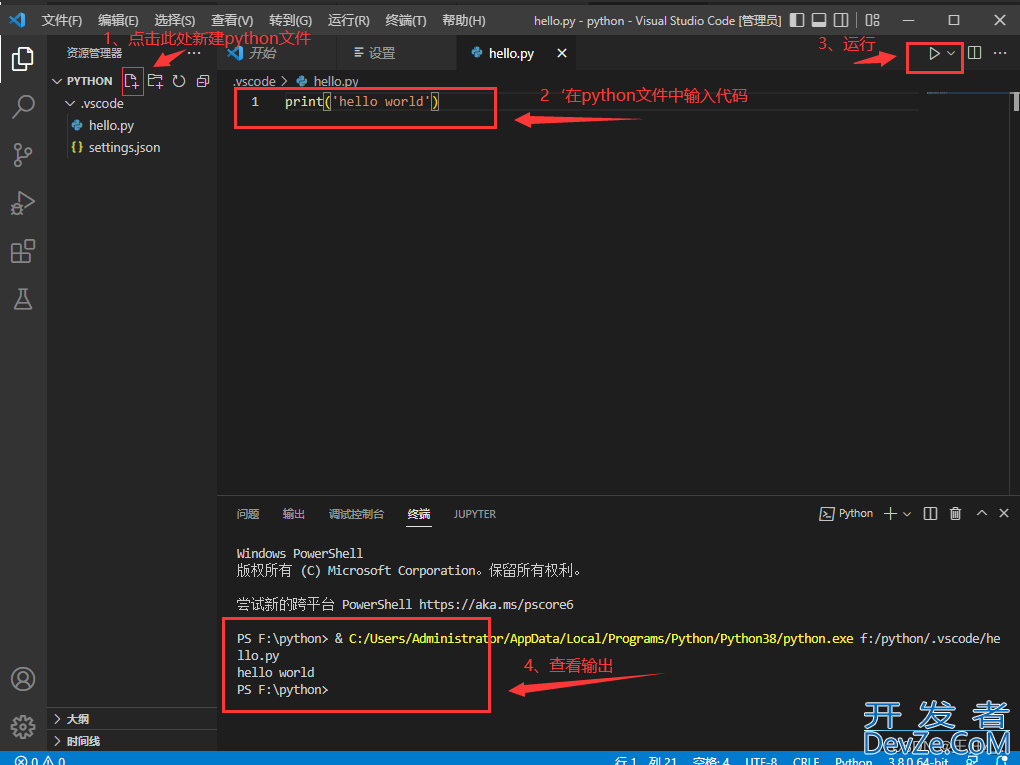
结果输出正常则安装完毕。
总结
到此这篇关于VScode设置语言为中文以及解决中文注释乱码问题的文章就介绍到这了,更多相关VScode设置语言为中文内容请搜索编程客栈(www.devze.com)以前的文章或继续浏览下面的相关文章希望大家以后多多支持编程客栈(www.devze.com)!






 加载中,请稍侯......
加载中,请稍侯......
精彩评论